7 pasos para asegurar su videoconferencia o chat Zoom?
Otra Guía útil / / August 05, 2021
La aplicación de videoconferencia más popular en la actualidad es "Zoom". Aumento de la demanda de videoconferencias y clases en línea debido a la La epidemia ha impulsado la promoción de "Zoom". La mayoría de las personas que trabajan desde casa buscan realizar videoconferencias, y Zoom les facilita conectar. Zoom alberga casi 10 millones de usuarios diarios en diciembre, y ahora aumentó a 200 millones.
Muchos de los usuarios de Zoom están abandonando la plataforma sin ningún tipo de seguridad, lo que podría llevarlos a estar disponibles para ser pirateados. Los pescadores también están activos hoy en día, y si está utilizando una conferencia de Zoom no segura, es posible que tenga algunos problemas. Estos son los consejos para asegurar las videoconferencias y chats de Zoom que se describen a continuación.
Tabla de contenido
- 1 ¿Por qué Zoom necesita seguridad?
-
2 Asegure su videoconferencia o chat de Zoom:
- 2.1 Cuenta de protección:
- 2.2 Registre su dirección de correo electrónico con Zoom:
- 2.3 No comparta públicamente los enlaces de la conferencia:
- 2.4 Proteja su reunión:
- 2.5 Habilitar la sala de espera:
- 2.6 Limitación de las funciones para compartir pantalla:
- 2.7 Cíñete al cliente web:
¿Por qué Zoom necesita seguridad?
La popularidad de Zoom aumenta rápidamente y los desarrolladores no esperaban un crecimiento rápido del tráfico en su servidor. El equipo está trabajando en múltiples características de seguridad a medida que salen a la luz. Podrías hackear con Zoom Bombers si no sigue algunos consejos de seguridad sobre Zoom Conferencing.
Zoom enfrenta múltiples actividades de pesca en el portal, y es un desafío encontrar una amenaza no deseada debido al tráfico significativo en el servicio. Por lo tanto, es esencial utilizar la conferencia Zoom en un ambiente seguro. Sin embargo, al igual que con todos los servicios, las actualizaciones de código no abordarán todas las quejas, pero vale la pena tener en cuenta algunos problemas. Entonces, aquí hay algunos consejos para asegurar su Conferencia Zoom.
Además, compruebe
- Cómo habilitar el fondo virtual en Zoom [Windows, Mac, Linux o PC]
- ¿Cómo convertirte en una papa en Microsoft Teams, Zoom y Skype?
Asegure su videoconferencia o chat de Zoom:
Hay pocas cosas que realizar en la configuración si va a organizar una conferencia en Zoom. Los consejos que se mencionan a continuación pueden ayudarlo a proteger a todos en su reunión.
Cuenta de protección:
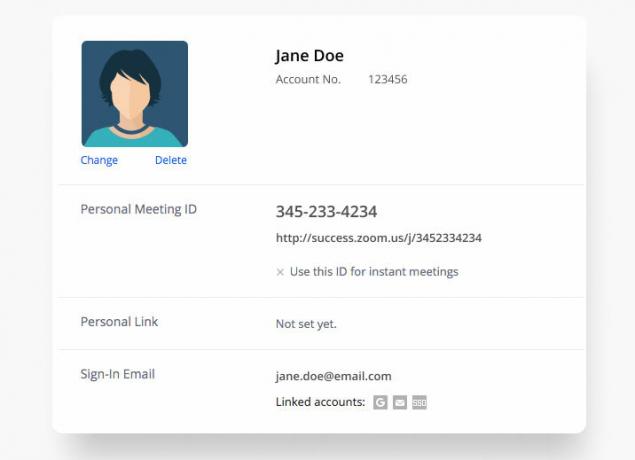
Debe tener una cuenta protegida para no involucrarse en ninguna pesca. Necesita proteger su cuenta con contraseñas únicas y seguras. También existe un método de "autenticación de dos factores" del que puede proteger su cuenta. Necesitas encontrar ambas pociones mientras creas tu cuenta. Esta configuración es un paso esencial para mantenerlo fuera del bombardeo de Zoom.
El bombardeo de zoom es un delito cibernético federal ampliamente denunciado. Puede proteger su cuenta para evitar que los piratas informáticos. Esta seguridad es de alguna manera diferente a la contraseña de la reunión. Así que no confunda entre la contraseña de la cuenta y la contraseña de la reunión. La contraseña de una reunión debe ser única para cada reunión, pero la contraseña de la cuenta puede administrarla una vez.
Registre su dirección de correo electrónico con Zoom:
Si se ha registrado en Zoom verificando su dirección de correo electrónico, entonces también le proporciona una característica de seguridad única, ya que tendrá autenticación a través de su correo electrónico. Zoom hace que el servicio considere los correos electrónicos del mismo dominio, lo que lo hace más confiable y protector.
Para registrarse en Zoom, use su correo electrónico de trabajo. Compartir sus datos de contacto con sus invitados no debería ser una preocupación real. Si no tiene un correo electrónico del trabajo, también puede utilizar una cuenta de grabación con un dominio público conocido para mantener la privacidad de sus datos de contacto.
No comparta públicamente los enlaces de la conferencia:
Incluso si está organizando una reunión pública, intente ignorar compartir la relación públicamente. Compartir el enlace en público puede hacer que todos los asistentes a la conferencia sean inseguros, ya que alguien podría acceder a la pantalla de cualquiera. Los Zoom-Bombers que usan este truco logran piratear el objetivo de manera efectiva.
Se ha informado de varios ataques con bombas de zoom en los EE. UU., Y ahora es un crimen federal. Por lo tanto, evite publicar enlaces de reuniones de Zoom. Si, por alguna razón, aún desea hacerlo, asegúrese de no habilitar la opción Usar ID de reunión personal.
Proteja su reunión:
Debe configurar una contraseña única para sus sesiones si desea una conferencia segura a través de Zoom. Esta protección conducirá a conectar solo personas genuinas en la placa. No comparta los detalles de la reunión públicamente y no permita que sus invitados se unan a través del enlace. Pídales que participen directamente a través de la identificación y la contraseña de la reunión.
No confunda las contraseñas de las reuniones y las de las cuentas. La contraseña de la cuenta protege su cuenta y no es necesario que la cambie cada vez. La contraseña de la reunión es lo que debe cambiar para cada reunión. Protéjase y proteja a los demás en la reunión estableciendo una contraseña de reunión segura cada vez. No inicie una conferencia sin una contraseña.
Habilitar la sala de espera:
Esta configuración también es fundamental si desea tener una conferencia protegida. Habilitar las salas de espera de forma predeterminada le permite organizar la reunión de forma muy eficaz. Puede administrar el número de personas que desean unirse. Todos los invitados deben solicitar su permiso para ingresar a la reunión, incluso si tienen una identificación y contraseña de la reunión.
Puede bloquear la reunión después de que entre cada participante. El bloqueo no permitirá que ningún otro usuario acceda a la sesión. Es posible que los usuarios externos se retiren una vez que cierre la conferencia. Eso le da la capacidad de controlar quién se une a su reunión, incluso si alguien que supuestamente participaría de alguna manera obtuvo la contraseña. También le permite expulsar a una persona no deseada de la reunión.
Limitación de las funciones para compartir pantalla:
Zoom ofrece una opción para compartir pantalla que permite a los participantes mostrar su pantalla a otros. Debe limitar la función para compartir pantalla si no desea que todos obtengan los detalles sobre lo que está compartiendo en pantalla. Si es un anfitrión, puede limitar fácilmente esta función. Debe desactivar las opciones para compartir videos para aquellos con quienes no desea compartir la pantalla.
También puede compartir una sola pantalla en la que solo el participante puede ver su pantalla y ninguno de los participantes podrá compartir su pantalla. Le brindará protección contra la pesca de pantalla y también puede evitar el intercambio de datos optimizando las opciones de uso compartido. Puede obtener todas estas opciones antes y después de iniciar una reunión. Puede cambiar cualquier elección entre sesiones en curso.
Cíñete al cliente web:
Prefiera sus reuniones a través de un cliente web. En lugar de instalar la aplicación, este proceso es mucho más seguro. Si aún necesita descargar la aplicación Zoom, entonces puede verificar una configuración para restringir las descargas en el dispositivo. Asegúrese de haber limitado la cantidad de dispositivos en los que se instala Zoom. Prefiere definir "el número de dispositivos" como "uno". Elija un método sin casi ninguna información personal. Es un modo bastante más seguro entrar en una reunión a través de Zoom.
Todas las cosas obteniendo acceso a través de videoconferencias debido a una epidemia global. Debe estar más preocupado por el acceso no deseado a sus datos. Zoom Bombing ha aumentado el ciberdelito ya que todo el mundo trabaja desde casa. Su reunión de Zoom debe ser mucho más segura para todos los que se unan.
Puede disfrutar de la organización y la asistencia de la conferencia en un ambiente seguro si sigue la configuración mencionada anteriormente. Esta configuración le proporcionará una mejor interfaz que también está protegida. Esta configuración también lo llevará a guardar de Zoom Bombing y amenazas no deseadas. Si tiene alguna pregunta o comentario, escriba el comentario a continuación. Del mismo modo, consulte nuestro Consejos y trucos para iPhone, Consejos y trucos para PCy Consejos y trucos de Android para obtener más consejos y trucos. Gracias.



